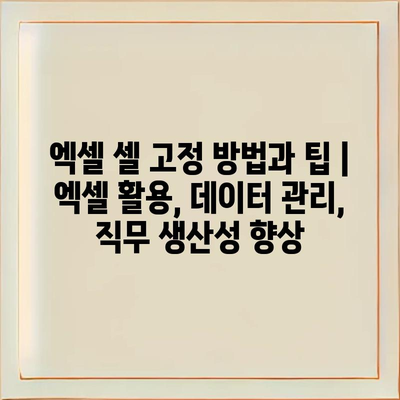엑셀은 데이터 관리와 분석에 있어 가장 많이 사용되는 프로그램 중 하나입니다. 이 글에서는 엑셀 셀 고정 방법과 몇 가지 유용한 팁을 소개하여, 직무 생산성을 향상시키는 데 도움을 주고자 합니다.
셀 고정 기능은 화면을 스크롤하더라도 특정 행이나 열이 항상 보이도록 해줍니다. 이를 통해 대량의 데이터를 다룰 때, 헤더나 중요한 정보를 쉽게 확인할 수 있습니다.
셀 고정은 매우 간편하게 설정할 수 있습니다. 우선 고정하고 싶은 행이나 열의 셀을 선택한 후, ‘보기’ 탭에서 ‘틀 고정’ 옵션을 클릭하면 됩니다. 이 기능을 적절히 활용하면, 데이터 분석을 보다 효율적으로 할 수 있습니다.
또한, 필터와 정렬 기능을 결합하면 데이터를 더욱 체계적으로 관리할 수 있습니다. 필요에 따라 정보를 신속하게 정리하고 원하는 데이터를 쉽게 찾을 수 있게 됩니다.
이와 같은 팁들은 엑셀 활용도를 높여주며, 데이터 관리의 수고를 덜어줍니다. 앞으로도 이러한 기능을 적극적으로 활용하여 업무의 효율성을 높여 보세요.
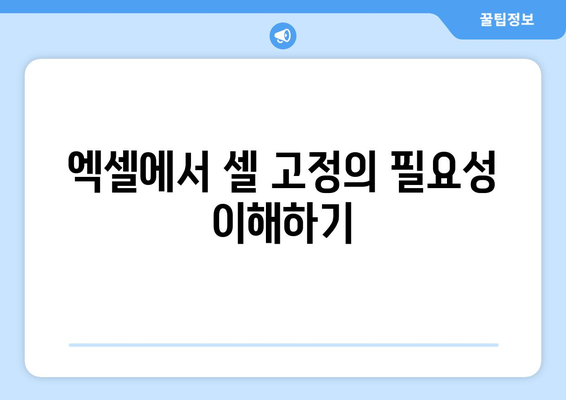
엑셀에서 셀 고정의 필요성 이해하기
엑셀을 사용하면서 데이터 양이 많아질수록 필요한 기능 중 하나가 셀 고정입니다. 셀 고정을 통해 중요한 정보를 항상 화면에 표시할 수 있어, 데이터 관리가 훨씬 수월해집니다. 이를 통해 생산성을 높이고 실수를 줄일 수 있습니다.
셀 고정은 특히 데이터 표가 큰 경우에 유용한데요, 이렇게 함으로써 상단 행이나 좌측 열을 고정하여 스크롤 하더라도 해당 정보를 항상 확인할 수 있습니다. 예를 들어, 판매 데이터 목록에서 상품명이나 판매 금액을 고정하면, 어떤 항목을 보고 있는지 쉽게 이해할 수 있습니다.
엑셀에서 셀 고정을 적용하는 방법은 간단합니다. 뷰(View) 탭에서 ‘셀 고정’ 옵션을 선택하면, 원하는 셀 위치에 맞게 고정을 설정할 수 있습니다. 이 기능은 다양한 데이터 분석 작업에서 필수적인 도구가 됩니다.
셀 고정의 주요 장점은 다음과 같습니다:
- 데이터 확인의 용이성: 스크롤을 할 필요 없이 필요한 정보를 쉽게 찾을 수 있습니다.
- 작업의 효율성: 여러 데이터 항목을 동시에 비교할 수 있어 분석 시간을 줄여 줍니다.
- 직관적인 데이터 관리: 복잡한 데이터를 다룰 때도 핵심 정보를 한눈에 파악할 수 있습니다.
또한, 셀 고정은 팀 작업 시에도 유용합니다. 팀원들이 동일한 문서를 보고 작업할 때, 각자가 고정된 정보를 확인하면서 보다 효과적으로 업무를 진행할 수 있습니다. 직무 생산성 향상에 큰 도움이 됩니다.
이렇듯, 엑셀에서 셀 고정 기능은 단순한 편리함을 넘어 데이터 관리의 필수 요소가 되었습니다. 시간이 지남에 따라 데이터를 처리하는 방법도 진화하고 있지만, 고정 기능은 여전히 많은 사용자에게 사랑받고 있습니다.
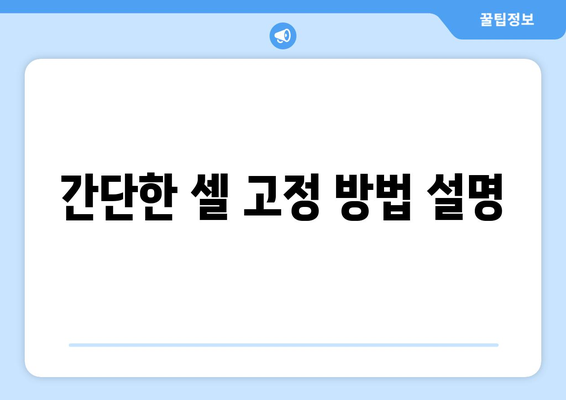
간단한 셀 고정 방법 설명
엑셀에서 셀 고정은 데이터 관리의 중요한 요소 중 하나입니다. 특히, 큰 데이터셋을 다룰 때 화면의 특정 영역을 고정하면 필요할 때마다 쉽게 정보를 확인할 수 있어 효율적인 작업이 가능합니다. 이번 글에서는 간단한 셀 고정 방법과 유용한 팁에 대해 설명하겠습니다. 엑셀에서 셀 고정을 어떻게 수행하는지 알아보겠습니다. 이 기능은 데이터를 더욱 쉽게 다룰 수 있도록 도와줄 것입니다.
| 기능 | 방법 | 유용성 |
|---|---|---|
| 행 고정 | 보기 탭 -> 창 고정 -> 맨 위 행 고정 | 표의 제목이나 참고 데이터를 쉽게 확인할 수 있음 |
| 열 고정 | 보기 탭 -> 창 고정 -> 맨 왼쪽 열 고정 | 범주나 주요 정보를 항상 보면서 작업 가능 |
| 특정 행 및 열 고정 | 행과 열을 선택하고 보기 탭 -> 창 고정 -> 창 고정 선택 | 복잡한 데이터에서도 필요한 정보 확인 용이 |
| 고정 해제 | 보기 탭 -> 창 고정 -> 창 고정 해제 | 고정을 쉽게 해제하여 자유로운 데이터 탐색 가능 |
위의 표에서 설명한 방법들은 각기 다른 데이터 관리 상황에 따라 적절히 사용할 수 있는 방법들입니다. 사용자의 필요에 따라 원하는 정보를 쉽게 확인할 수 있도록 해줍니다. 셀 고정 기능을 통해 엑셀 작업의 효율성을 한층 높일 수 있습니다. 간단한 방법으로 데이터의 가독성을 높이면서 직무 생산성을 향상시킬 수 있으니 활용해 보세요.
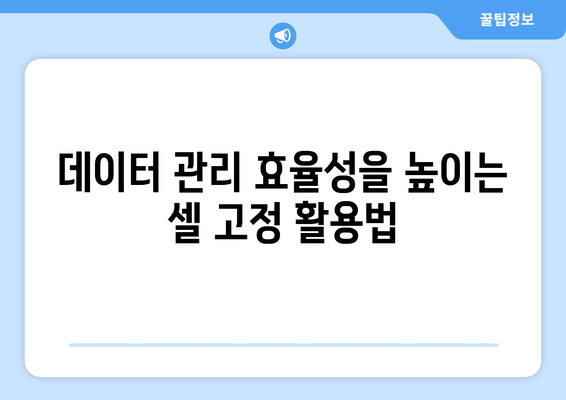
데이터 관리 효율성을 높이는 셀 고정 활용법
셀 고정의 필요성
셀 고정은 데이터 범위에서 특정 행이나 열을 고정하여 더욱 효율적으로 데이터를 관리할 수 있게 도와줍니다.
엑셀에서 데이터를 분석할 때, 많은 양의 정보가 페이지에 표시됩니다. 이때 특정 행이나 열을 고정하면 스크롤을 할 때도 해당 정보를 지속적으로 확인할 수 있게 되어, 데이터의 일관성을 유지하는 데 큰 도움이 됩니다. 특히, 대량의 데이터가 포함된 스프레드시트에서는 고정된 셀 덕분에 필요한 정보를 놓치지 않고 빠르게 접근할 수 있는 장점이 있습니다.
셀 고정 방법
엑셀에서는 몇 가지 간단한 단계로 셀 고정을 설정할 수 있으며, 이 과정은 매우 직관적입니다.
셀 고정을 위해서는 먼저 고정하고 싶은 셀을 선택한 후 상단 메뉴의 ‘보기’ 탭에 들어갑니다. 이후 ‘창 고정’ 기능을 클릭하여 고정할 행 또는 열을 선택하면 됩니다. 이를 통해 특정 행이나 열이 스크롤할 때도 항상 보이도록 설정할 수 있습니다. 이로 인해 대량의 데이터에서 효율적으로 정보를 탐색할 수 있습니다.
셀 고정의 활용 사례
셀 고정은 다양한 업무 환경에서 유용하게 사용될 수 있습니다.
예를 들어, 보고서 작성 시 표의 헤더를 고정하면, 데이터를 확인하면서도 헤더 정보를 놓치지 않게 됩니다. 또한, 재무 데이터나 판매 데이터를 다룰 때, 각 항목의 금액이나 수치를 비교하기 위해 고정된 셀을 사용하면 분석의 효율성이 크게 향상됩니다. 이와 같은 사례들을 통해 셀 고정이 데이터 관리의 필수 도구라는 것을 알 수 있습니다.
셀 고정을 통한 직무 생산성 향상
셀 고정을 활용하면 데이터 관리뿐 아니라 직무 생산성도 높일 수 있습니다.
고정된 셀 덕분에 반복적으로 스크롤해야 하는 번거로움이 줄어들어 시간과 노력을 절약할 수 있습니다. 또한 필요한 정보를 빠르게 찾을 수 있어 업무의 완성도가 향상됩니다. 이처럼 생산성을 높이기 위한 작은 변화가 업무의 결과물에 긍정적인 영향을 미치게 됩니다.
셀 고정 관련 팁
셀 고정을 효과적으로 활용하기 위한 몇 가지 팁을 알아보세요.
첫째, 중요 데이터가 포함된 범위를 설정하고 셀 고정을 사용하여 우선순위를 정하는 것이 좋습니다. 둘째, 고정하기 원하는 행이나 열을 미리 시각적으로 구분해두는 것이 유용합니다. 셋째, 데이터 수정이 자주 이루어지는 경우 고정 후에 데이터가 정확하게 표시되는 것인지 점검하는 습관을 갖는 것이 좋습니다. 이러한 팁들은 셀 고정을 활용하여 더욱 효율적인 데이터 관리를 가능하게 합니다.
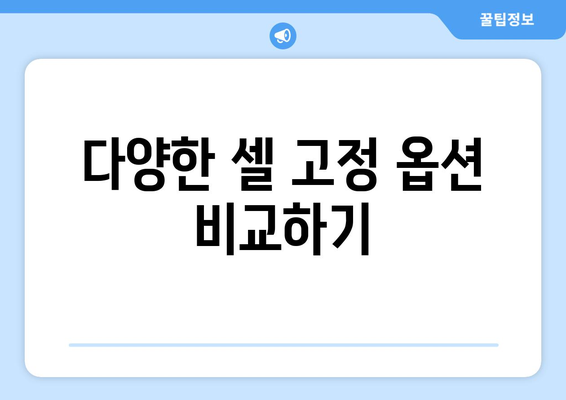
다양한 셀 고정 옵션 비교하기
1, 행 및 열 고정
- 엑셀에서 가장 기본적인 셀 고정 방법으로, 화면에서 특정 행이나 열을 항상 보이게 하는 기능입니다.
- 주로 상단의 헤더나 좌측의 키 데이터를 고정할 때 유용하게 사용됩니다.
장단점
행 및 열 고정의 주요 장점은 데이터를 탐색할 때 필요한 정보가 항상 가시화된다는 점입니다. 그러나 한 번에 고정할 수 있는 항목의 수가 제한적이기 때문에 복잡한 데이터를 다룰 때는 불편할 수 있습니다.
사용법
행과 열을 고정하려면 ‘보기’ 메뉴에서 ‘창 고정’ 옵션을 선택하여 원하는 행이나 열을 지정하면 됩니다. 간단한 클릭으로 설정할 수 있어 사용이 매우 간편합니다.
2, 셀 범위 고정
- 특정 셀이나 셀 범위를 고정하여, 원하는 데이터만 화면에 표시할 수 있는 기능입니다.
- 여러 데이터 분석을 동시에 진행할 때 유용하게 사용할 수 있습니다.
기능
셀 범위 고정은 데이터를 효율적으로 비교할 수 있도록 돕습니다. 예를 들어, 특정 조건의 데이터를 하나의 화면에 비교하고자 할 때 유용합니다.
주의사항
셀 범위를 고정할 경우, 고정된 데이터의 갯수나 범위를 주의 깊게 설정해야 합니다. 잘못 설정할 경우 필요한 데이터가 보이지 않을 수 있습니다.
3, 여러 창에서 셀 고정
- 같은 엑셀 파일을 여러 윈도우에서 열어 각 창마다 다른 부분을 확인할 수 있는 기능입니다.
- 데이터의 흐름을 비교하고, 편리하게 확인할 수 있어 분석 작업에 적합합니다.
특징
여러 창에서 작업하면 데이터의 연관성을 한눈에 파악할 수 있어 매우 효율적입니다. 특히 보고서를 작성하거나 큰 데이터 파일을 비교할 때 유리합니다.
추가 정보
이 기능을 사용할 때는 시스템 자원을 고려해야 합니다. 여러 창을 동시에 열면 작업 속도가 느려질 수 있으며, 데이터 불일치가 발생할 수 있습니다.
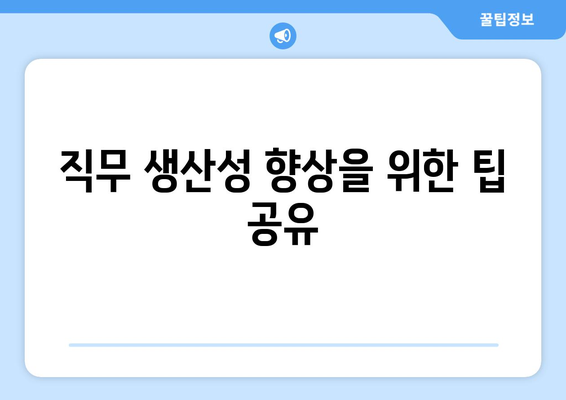
직무 생산성 향상을 위한 팁 공유
엑셀에서 셀 고정의 필요성 이해하기
엑셀에서 셀 고정은 사용자가 긴 데이터를 관리할 때 특히 중요합니다. 셀을 고정함으로써 필요한 정보를 항상 화면에 유지할 수 있어, 데이터 분석이 훨씬 수월해집니다. 대량의 데이터를 다룰 때 상단 또는 측면 헤더를 고정하여 혼란을 줄일 수 있습니다.
“셀 고정은 복잡한 데이터 관리에서 헤더를 고정하여 빠르고 정확한 분석을 돕는다.”
간단한 셀 고정 방법 설명
엑셀에서 셀 고정을 하는 방법은 간단합니다. 보기 탭에서 ‘틀 고정’ 옵션을 선택한 후, 원하는 기준 셀을 선택하면 됩니다. 이렇게 하면 선택한 셀 위 또는 왼쪽의 셀이 항상 표시됩니다.
“틀 고정은 데이터 논리를 포함하면서도 효율적인 작업 환경을 만들어준다.”
데이터 관리 효율성을 높이는 셀 고정 활용법
셀 고정을 사용하면 데이터 관리의 효율성을 극대화할 수 있습니다. 데이터 정렬이나 필터링을 할 때 데이터의 구조를 쉽게 파악할 수 있어, 잘못된 분석을 피할 수 있습니다. 따라서, 데이터 분석의 정확성이 향상됩니다.
“셀 고정은 데이터의 통일성을 지키고 분석의 신뢰성을 높인다.”
다양한 셀 고정 옵션 비교하기
엑셀에서는 여러 종류의 셀 고정 옵션을 제공합니다. 전체 열 또는 행, 특정 영역만 고정할 수 있는 최적의 방법을 선택하면 됩니다. 이러한 옵션을 이해하면 더욱 유용하게 데이터를 관리할 수 있습니다.
“각각의 셀 고정 옵션은 사용자에게 맞춤형 데이터 관리를 가능하게 한다.”
직무 생산성 향상을 위한 팁 공유
직무 생산성을 높이기 위해 엑셀의 다양한 기능을 활용하는 것이 중요합니다. 셀 고정 기능을 통해 반복적인 데이터 검토 시간을 줄이고, 실수를 최소화할 수 있습니다. 이 외에도 자주 사용하는 기능을 단축키로 설정하면 시간을 더욱 절약할 수 있습니다.
“직무 생산성을 향상시키기 위해서는 적절한 엑셀 기능의 활용과 조직적인 작업 환경이 필수적이다.”
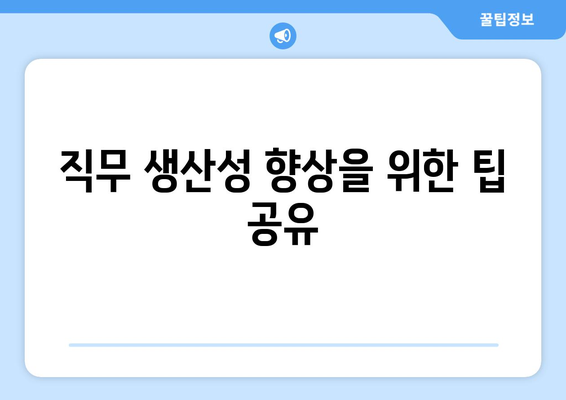
엑셀 셀 고정 방법과 팁 | 엑셀 활용, 데이터 관리, 직무 생산성 향상 에 대해 자주 묻는 질문 TOP 5
질문. 엑셀에서 셀을 고정하는 방법은 무엇인가요?
답변. 엑셀에서 셀을 고정하려면 먼저 고정하고 싶은 셀의 바로 아래 또는 오른쪽 셀을 선택한 후, 상단 메뉴에서 보기를 클릭하세요. 그 다음 팬 고정 옵션을 선택하면 셀을 고정할 수 있습니다. 이를 통해 스크롤을 하더라도 특정 셀이나 행이 계속 보이게 됩니다.
질문. 셀 고정을 해제하려면 어떻게 해야 하나요?
답변. 셀 고정을 해제하려면 다시 보기 메뉴로 이동한 후 팬 고정 해제를 선택하면 됩니다. 이렇게 하면 고정된 셀이나 행이 해제되어 자유롭게 스크롤할 수 있습니다.
질문. 여러 행과 열을 동시에 고정할 수 있나요?
답변. 네, 엑셀에서는 여러 행과 열을 동시에 고정할 수 있습니다. 고정하고 싶은 행과 열이 교차하는 셀을 선택한 후 보기 메뉴에서 팬 고정을 선택하면 됩니다. 이렇게 하면 원하는 모든 영역을 동시에 고정할 수 있습니다.
질문. 셀 고정 기능을 사용할 때 주의할 점은 무엇인가요?
답변. 셀 고정 기능을 사용할 때 주의해야 할 점은 고정 위치를 정확히 선택하는 것입니다. 잘못된 셀을 선택할 경우 의도한 대로 고정되지 않을 수 있습니다. 또한, 다른 시트로 이동했을 때 고정이 적용되지 않으므로 연속적인 작업을 고려해야 합니다.
질문. 엑셀에서 셀 고정 외에 데이터 관리를 위한 유용한 팁은 무엇인가요?
답변. 셀 고정 외에도 데이터 관리를 위해서는 필터 기능과 조건부 서식을 활용할 수 있습니다. 필터를 사용하면 특정 데이터를 쉽고 빠르게 찾을 수 있으며, 조건부 서식을 통해 데이터의 시각적 표현을 향상시켜 분석하는 데 도움을 줄 수 있습니다.